
Doriti sã preluati un tabel Excel formatat într-un document Word. Dupa inserarea datelor copiate, formatarea în text nu mai corespunde originalului.
Dar nu mai vreti, în nici un caz, sa mai faceti încã o datã toate formatãrile. De aceea cãutati un mod de a transfera datele si formatarile.
Pentru preluarea tabelului din Excel în Word existã mai multe metode. Selectia celor mai bune trebuie sã se faca în functie de informatiile si formatarile pe care doriti sã le preluati.
> Cel mai simplu si mai rapid este sã copiati datele cu „Copy” si „Paste” direct în fisierul de destinatie. În cazul acesta, însã, se pierd formatãrile speciale, de exemplu line spacing-ul.
> Pentru a prelua datele complete ale unei foi de calcul, puteti importa în Word fisierul Excel prin comanda„File-Open”. Alaturi,primiti în functie de datele initiale, unul sau mai multe tabele Word , inclusiv toate datele, ca si formatãrile de font si cadrare ale fiecarei cãsute în parte. Alte continuturi, ca de exemplu background-ul casutelor sau diagramele, se pierd din pacate daca utilizati aceasta metoda. În afara de asta, se întâmplã des ca noul tabel sã se extinda mult peste marginea din dreapta a paginii si nu se poate aduce decât foarte greu la o forma adecvata.
> Urmatoarea metoda are avantajul ca Word-ul preia grafica cu formatarile nemodificate si în plus marimea se adapteazã lãtimii paginii. Asta este important mai ales pentru aspectul de mai târziu al tabelului. Copiati (pornind din Excel) continutul în clipboard. Intrati apoi în Word si dati comanda „Edit – Paste Special - As -Picture”.
> În Word este posibilã o alta prelucrare a tabelului daca îl importati ca obiect Excel. În acest fel, nu mai pierdeti formatãrile si în plus puteti avea acces la toate functiile Excel. Accesati comanda „Edit – Paste Special” si alegeti „Paste link”, apoi „Mi-crosoft Excel Worksheet Object”.
> Pentru a introduce un nou tabel Excel, deschideti comanda „Insert - Object” si alegeti în urmatorul dialog un tabel Excel. Pentru prelucrari ulterioare, dati dublu click pe el. Acum meniul Word se schimbã si aratã comenzile din Excel.
> Dacã vreti sã preluati tabelul în marimea originala si vreti sa faceti urmatoarele prelucrari mai degraba în Excel, trebuie sa alegeti o conexiune veritabila OLE. Pentru aceasta, executati în Word comanda „Edit – Paste Special” si dati click pe „Paste”. Acum puteti selecta din nou felul exact de conexiune. Optiunile „Microsoft Excel Worksheet Object” sau „Picture” duc la acelasi rezultat: tabelul Excel în marimea originala este continut în text, un dublu click pe tabel porneste Excel-ul si deschide tabelul pentru alte prelucrari. Atentie! Trebuie sã renuntati la introducerea tabelului prin „Paste as Hyper-link”. Aceasta metoda este potrivitã numai pentru o singura valoare. În cazul unui tabel mai mare, formatarile se pierd si/sau sunt corupte. În plus, fiecare element este prezentat ca link. În ciuda documentatiilor Microsoft, actualizarea datelor prin conexiunea OLE nu este sigura.

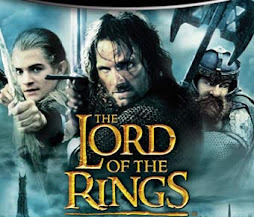





Niciun comentariu:
Trimiteți un comentariu